Om du använder ett POP- eller IMAP-konto lagras all din Outlook-information i en Outlook-datafil, en så kallad personlig mappfil (.pst). Du kan också använda en Outlook-datafil till att säkerhetskopiera meddelanden eller lagra gamla objekt för att hålla nere storleken på postlådan.
Som standard söker Outlook bara i den aktuella postlådan när du använder Outlooks sökverktyg. Ytterligare Outlook-datafiler som lagras på datorn genomsöks inte, om du inte ändrar sökningens omfattning till Alla postlådor.
Du kanske även har en Outlook-datafil om du använder Arkivera automatiskt med Exchange server-kontot. Det här är en annan funktion än att knappen Arkivera i Outlook 2016. Mer information finns i Arkivera i Outlook 2016. Information om inställningarna och platsen för automatisk arkivering, samt anvisningar för att inaktivera Arkivera automatiskt finns i Flytta eller ta bort äldre objekt automatiskt med Arkivera automatiskt.
Söka efter en annan Outlook-datafil
Öppna en Outlook-datafil
För att Outlook ska söka i en personlig mappfil efter ett visst ord eller en viss fras eller avsändare måste filen vara öppen i Outlook.
-
I Outlook på skrivbordet (Outlook 2016, Outlook 2013 ) väljer du Arkiv > Öppna och exportera > Öppna Outlook-datafil.
-
Välj den Outlook-datafil som du vill öppna.
-
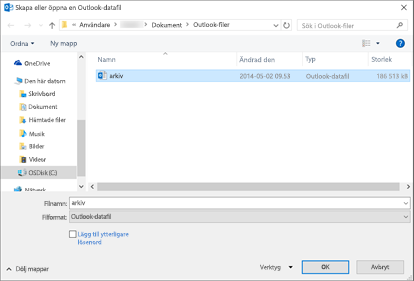
-
Expandera den översta nivån i Outlook-datafilen i navigeringsfönstret för Outlook för att visa filens undermappar. Klicka på varje undermapp för att visa innehållet.
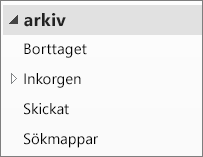
-
Använd Outlooks inbyggda sökverktyg om du vill söka efter ett visst e-postmeddelande.
-
Om du vill importera arkiverade objekt till Inkorgen igen följer du anvisningarna för att importera en .pst-fil.
Var finns min PST-fil?
I Outlook 2016, Outlook 2013, Outlook 2010 sparas som standard nya Outlook-datafiler på följande platser:
-
Windows Vista, Windows 7, 8 och 10 -enhet:\Users\användare\Dokument\Outlook-filer\arkiv.pst
-
Windows XP enhet:\Documents and Settings\användare\Lokala inställningar\Application Data\Microsoft\Outlook\arkiv.pst
I tidigare versioner av Outlook sparas arkivfilen på följande platser:
-
Windows 7, 8, 10 och Windows Vista enhet:\Users\användare\AppData\Local\Microsoft\Outlook\arkiv.pst
-
Windows XP enhet:\Documents and Settings\användare\Lokala inställningar\Application Data\Microsoft\Outlook\arkiv.pst
Närliggande avsnitt
Växla till en annan e-postprofil i Outlook
Skapa en ny e-postprofil
Säkerhetskopiera, återställa eller ta bort objekt med Arkivera automatiskt
Arkivera objekt manuellt










